Windows 11i yüklemek için TPM gereksinimi nasıl atlanır

Bu bilgisayar Windows 11 hatası çalıştıramıyor olmadan yüklemeye devam etmek için Windows 11 TPM 2.0 gereksinimini atlamak için bu kolay adımları kullanın.

Windows 11 , saat ve tarihi sistem tepsisinden gizleme yeteneği de dahil olmak üzere önceki birçok işlevi kaybeden yeniden tasarlanmış bir Görev Çubuğu ile birlikte gelir.
Görev Çubuğundan saati ve tarihleri gizlemek için temiz bir yöntem olmamasına rağmen, sistemi bu bilgiyi sistem tepsisinde göstermemesi için kandırmak yine de mümkündür. Örneğin, saati gizlemek ve gün bilgilerinin yalnızca bir kısmını göstermek için saat ayarlarını değiştirebilirsiniz. Veya saat ve tarih bilgilerini kaldırmak için sistem tepsisinin tüm öğelerini gizlemek için üçüncü taraf bir araç kullanabilirsiniz.
Bu kılavuz , Windows 11'deki Görev Çubuğundan gizleme ve tarih atma adımlarını size öğretecektir.
Windows 11'de saati ve tarihi gizle
Windows 11'de Görev Çubuğundan saati ve tarihi gizlemek için şu adımları kullanın:
Ayarlar'ı açın .
Zaman ve dil üzerine tıklayın .
Dil ve bölge sekmesine tıklayın .
"İlgili bağlantılar" bölümünün altında, Yönetim dili ayarları 'nı tıklayın .
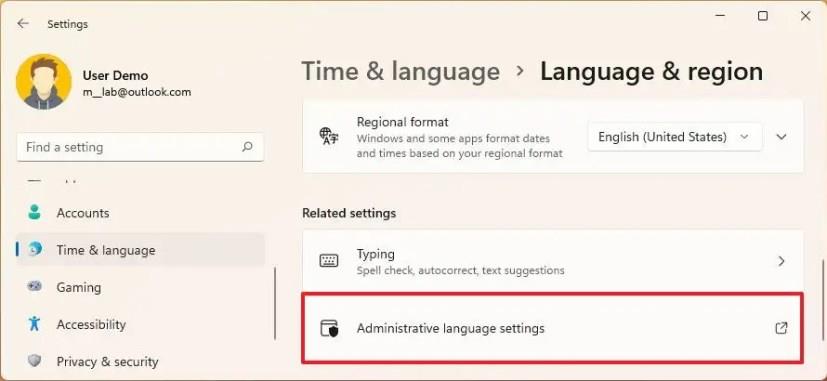
Biçim sekmesine tıklayın .
Ek ayarlar düğmesini tıklayın .
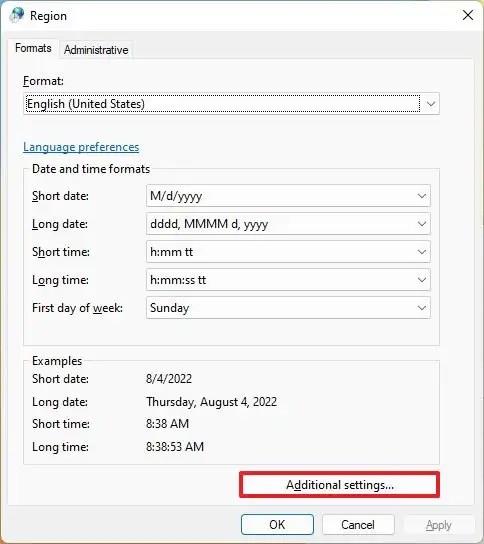
Zaman sekmesini tıklayın .
"Zaman biçimleri" bölümünün altında, "Kısa süre" ayarına "s" yazın. “s” saniyeleri gösterdi, ancak saniyeler Görev Çubuğunda gösterilmediğinden, bu seçenek Windows 11'de saati gizleyecektir.
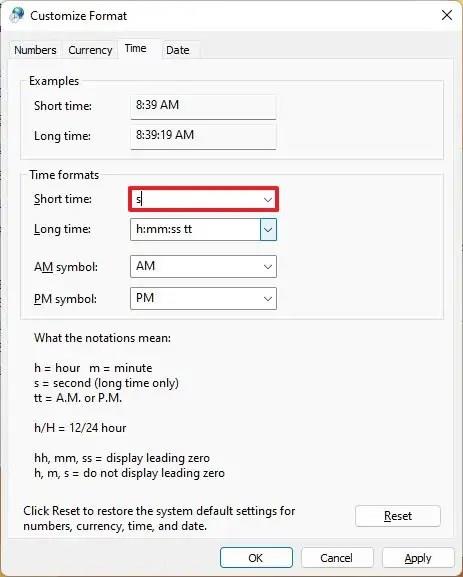
Uygula düğmesini tıklayın.
Tarih sekmesini tıklayın .
"Tarih biçimleri" bölümünün altında, "Kısa tarih" ayarına "ddd" yazın. Kısa not: Bu yapılandırma tarihi tamamen gizlemeyecektir. Bunun yerine, geçerli günün ilk üç harfini gösterir. Ancak, tarih bilgilerini gizlemek en iyi seçenektir.
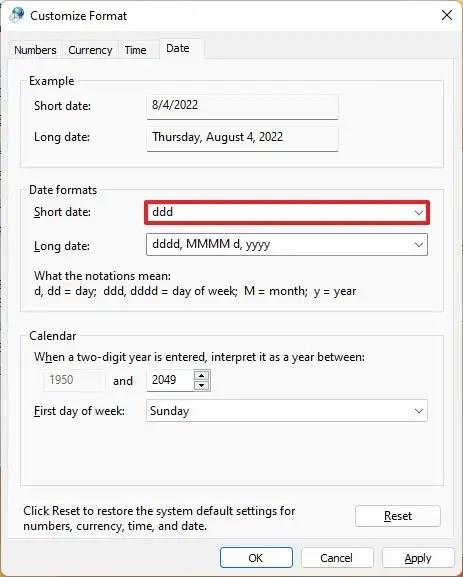
Uygula düğmesini tıklayın.
Tamam düğmesini tıklayın .
Adımları tamamladığınızda, saat ve tarih artık Windows 11 sistem tepsisinde bulunmayacaktır.
Fikrinizi değiştirirseniz, aynı talimatları kullanarak her zaman orijinal ayarları geri yükleyebilirsiniz, ancak 8. adımda Sıfırla düğmesini tıklayın .
Win11ClockToggler ile saati ve tarihi gizleyin
Alternatif olarak, "Win11ClockToggler" olarak bilinen ve sistem tepsisini tamamen gizlemenize, böylece saati ve tarihi ekrandan gizlemenize olanak tanıyan üçüncü taraf aracını kullanabilirsiniz.
Uyarı: Bu üçüncü taraf bir araçtır ve tahribatsız bir uygulama olmasına ve genellikle beklendiği gibi çalışmasına rağmen, riski size ait olmak üzere kullanmanız gerekir. Uyarıldın.
Win11ClockToggler aracıyla saati Görev Çubuğundan gizlemek için şu adımları kullanın:
En son sürüm bölümünün altında, aracı indirmek için Win11ClockTogglerCLI_x64.zip bağlantısını tıklayın.
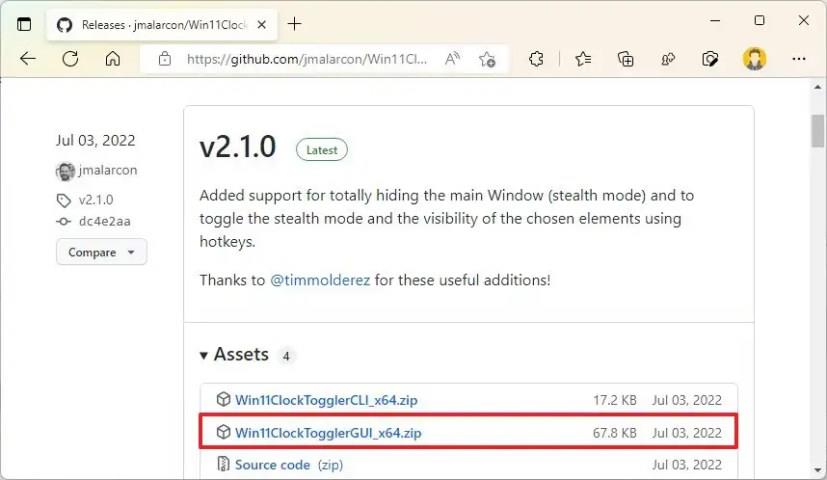
İndirilen zip dosyasını içeren klasörü açın.
Win11ClockTogglerCLI_x64.zip dosyasını seçin ve Dosya Gezgini komut çubuğundan Tümünü ayıkla düğmesini tıklayın.
Çıkart düğmesini tıklayın .
Win11ClockTogglerCLI.exe dosyasına çift tıklayın .
Daha fazla bilgi seçeneğini tıklayın .
Yine de çalıştır düğmesini tıklayın.
Bildirim Alanı geçiş anahtarını kapatın .
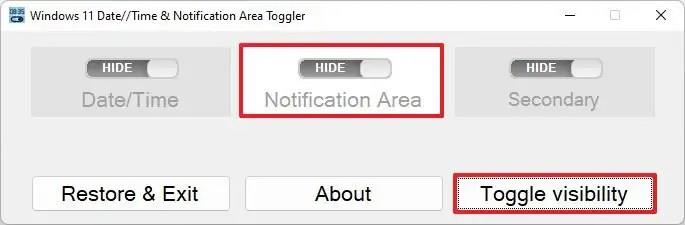
Görünürlüğü değiştir düğmesini tıklayın .
Adımları tamamladıktan sonra araç, saat ve tarih de dahil olmak üzere sistem tepsisindeki tüm öğeleri gizleyecektir. Araçla ilgili tek uyarı, bilgisayarı yeniden başlattıktan sonra ayarın korunmamasıdır; bu, aracı her yeniden başlatmada çalıştırmanız gerekeceği anlamına gelir.
Bu bilgisayar Windows 11 hatası çalıştıramıyor olmadan yüklemeye devam etmek için Windows 11 TPM 2.0 gereksinimini atlamak için bu kolay adımları kullanın.
Çalışmıyorsa, açılmıyorsa, çökmeye devam ediyorsa veya başka bir sorun varsa, Windows 10 Ayarları uygulamasını iki şekilde sıfırlayabilirsiniz. İşte nasıl.
Windows 11'de Kayıt Defterini yedeklemek için, bir geri yükleme noktası oluşturmak için Sistem Geri Yükleme'yi kullanın veya veritabanını Kayıt Defteri Düzenleyicisi ile dışa aktarın. İşte nasıl.
Android uygulamalarını Windows 11'e hızlı bir şekilde yandan yüklemek için WSATools uygulamasını yükleyin, apk dosyasını seçin ve Yükle düğmesini tıklayın. Basit.
Macrium Reflect, bir HDD'yi SSD ile değiştiriyor veya tam bir yedekleme oluşturuyor olsanız da, sürücü klonlama için harika bir araçtır. İşte nasıl kullanılacağı.
Windows 10 için Gece ışığı gri görünüyorsa, ayarlarını manuel olarak sıfırlayarak bu sorunu hızlı bir şekilde çözebilirsiniz - İşte nasıl yapılacağı.
Windows 10'da 0xC1900200 – 0x20008 ve 0xC1900202 – 0x20008 hatası, bilgisayarınızın minimum gereksinimleri karşılamadığı anlamına gelir. Sorun gidermeyi kontrol edin
Windows 10 için XAMPP'nin kurulumu kolaydır, ancak her şeyin doğru çalışması için Apache ve phpMyAdmin'i nasıl yapılandıracağınızı bilmeniz gerekir.
Windows 10'u temiz yüklemeniz mi gerekiyor? Bunu USB, Medya Oluşturma Aracı, Bu Bilgisayarı Sıfırla, ISO'yu SSD veya HDD'ye monte ederek nasıl yapacağınız aşağıda açıklanmıştır.
PowerShell komutunu kullanarak Windows 10'da Uzak Masaüstü'nü (RDP) etkinleştirebilir veya devre dışı bırakabilirsiniz ve bu kılavuzda bunu nasıl yapacağınızı göreceksiniz.
Windows 10'da bir sanal makine çalıştırmanız gerekiyorsa, Hyper-V'yi ücretsiz olarak kullanabilirsiniz ve özelliğin nasıl etkinleştirileceğini veya kaldırılacağını burada bulabilirsiniz.
Windows 10'da binlerce dosya ve alt klasör içeren büyük bir klasörü silmenin en hızlı yolu budur. İşte nasıl.
Windows Terminal koyu temasını etkinleştirmek için Görünüm ayarlarını veya Settings.json dosyasını ve burada her ikisinin nasıl kullanılacağını kullanabilirsiniz.
Windows Terminal, Ayarlar Kullanıcı Arayüzü ve Settings.json dosyasını kullanarak renk düzenini (tema) değiştirmenize olanak tanır. İşte şemaların nasıl ve nasıl oluşturulacağı.
Windows 11 22H2'ye yükseltme sorunları yaşamamak için yalnızca Windows Update'i kullanın, bir yedek oluşturun, güvenlik uygulamalarını kaldırın, cihazların bağlantısını kesin ve...
Windows 11'de tam bir yedekleme oluşturmak için Sistem Görüntüsü Yedekleme'yi kullanın. Araç ayrıca wbAdmin komutuyla Komut İstemi ile çalışır. İşte nasıl.
Windows Terminal, Settings.json dosyasını temizleyerek veya silerek tüm ayarları sıfırlamanıza olanak tanır ve işte bunun nasıl yapılacağına ilişkin üç yol.
Kanat ayarlarını düzenlemek için Komut İstemi'ni (yönetici) açın, kanat ayarları komutunu çalıştırın, ayarları özelleştirin ve kaydedin.
Windows 10, 0kb kayıt defteri kovanlarıyla RegBack klasörünü gösteriyor mu? Seçeneği devre dışı bırakıldığından, otomatik Kayıt Defteri yedeklemesini etkinleştirmek için bu adımları kullanın.
Windows 11'de Windows Güvenlik uygulaması, Denetim Masası, Komut İstemi veya PowerShell'i kullanarak güvenlik duvarını devre dışı bırakabilirsiniz. İşte nasıl.
Windows 10, özellikle iş ağları ve sunucuları için tasarlanmış bir dizi "İsteğe Bağlı Özellik" içerir. İşte Windows 10 İsteğe bağlı özelliklerin nasıl kullanılacağı ve bunların nasıl etkinleştirileceği konusunda güncel bir rehber.
Windows 10
Monitörünüz doğru renkleri göstermiyorsa, Windows 10
Windows 10
Bluetooth düzgün çalışmıyorsa ve cihazlar bağlanamıyorsa, Windows 10
Windows 10
Windows 11
Windows 11 görev çubuğu konumunuzu ve renginizi değiştirmek için Ayarlara gidin, Kişiselleştirmeyi seçin ve ardından Görev Çubuğuna gidin.
Hiç Microsoft Windows'ta önceden yüklenmiş sürücüler listesine kendi sürücülerinizi eklemek istiyorsunuz. Bu adımlarla kolaylıkla yapabilirsiniz.
Stable Diffusion sahneye çıktı ve sanatçıları, programcıları ve yaratıcılık kıvılcımına sahip herkesi büyüledi. Bu açık kaynaklı metinden resme yapay zeka



























